金舟cad編輯器導入圖片的方法
時間:2022-11-23 15:59:06作者:極光下載站人氣:19
金舟CAD編輯器是一款功能非常強大的編輯CAD圖像的軟件,經常繪制CAD圖像的小伙伴可以通過這款軟件來編輯與制作自己需要的CAD圖像,該軟件提供了非常豐富的編輯工具,受到小伙伴們的喜愛,我們可以直接在該軟件中編輯圖像,也可以將我們的CAD圖像添加到頁面中進行編輯,想要插入自己保存在電腦中的圖像,那么需要在編輯器頁面的工具欄中點擊插入圖像圖標,之后就可以根據相關操作將我們的圖像導入進來了,下方是關于如何使用金舟CAD編輯器導入圖片的操作方法,不知道的小伙伴就一起來看看是怎么操作的吧。
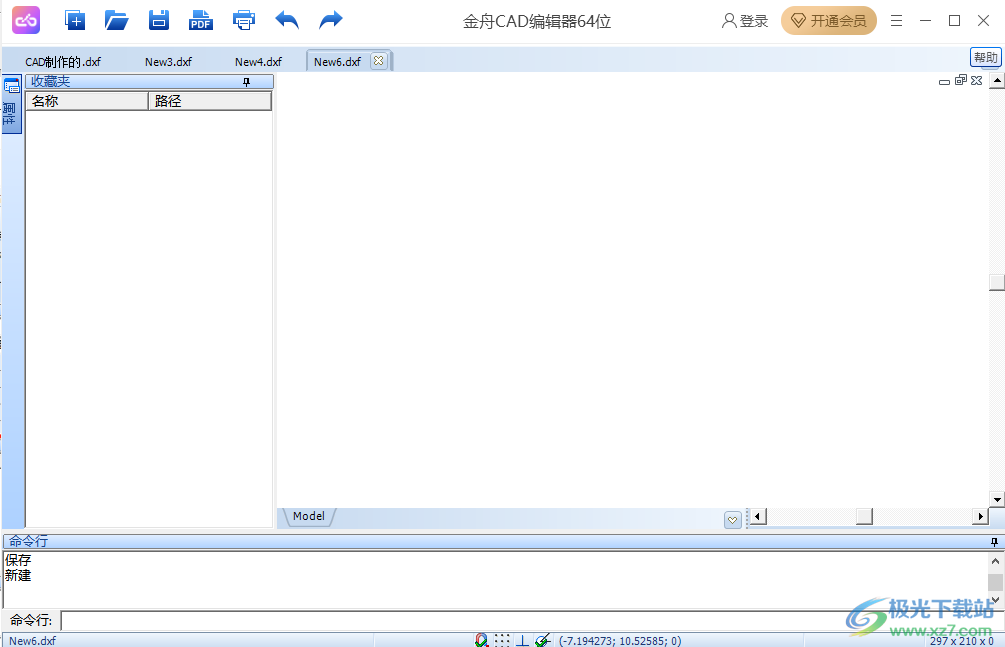
方法步驟
1.進入到金舟CAD編輯器的操作頁面中,將操作頁面切換到【編輯器】頁面下,然后在工具欄中選擇【繪制】部分的插入圖像的圖標,將圖標點擊之后打開窗口。
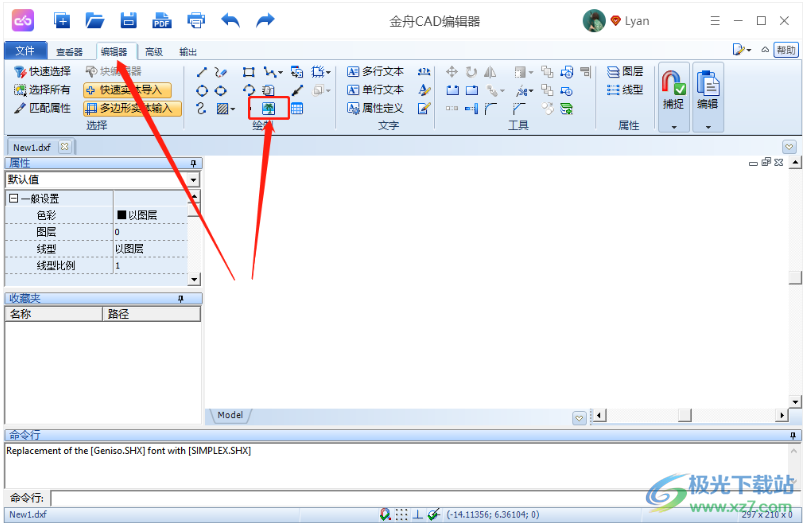
2.在打開的窗口中,我們需要點擊一下右上角的【瀏覽】按鈕,導入我們需要添加的圖片。
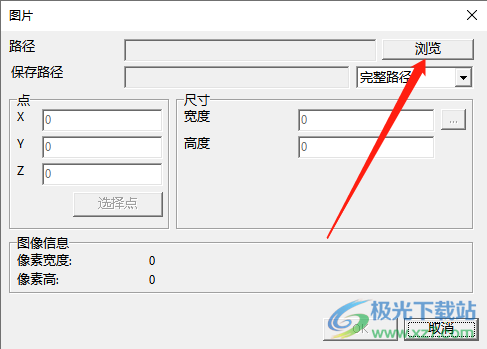
3.在打開的窗口中價將我們需要編輯的圖片選中添加到【圖片】的窗口中,在該頁面中你可以設置一下導入進來的圖片的寬度和高度的數值。
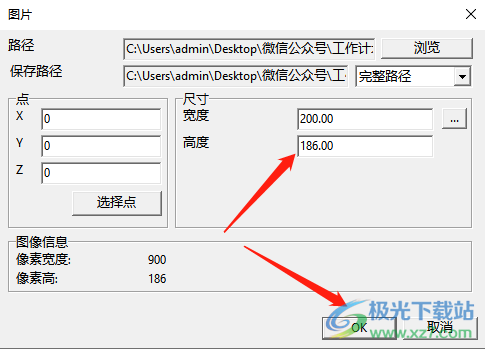
4.用鼠標點擊一下【選擇點】按鈕,你可以將導入進來的圖片添加到自己設置的選擇點擊的位置,然后點擊【ok】按鈕。
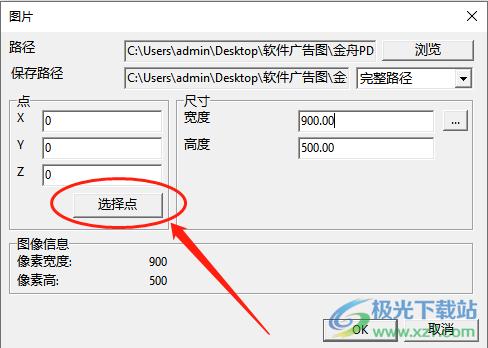
5.之后我們想要編輯的圖片就導入到操作頁面了,你可以對圖片進行其他編輯之后,點擊左上角的保存按鈕即可保存文件。
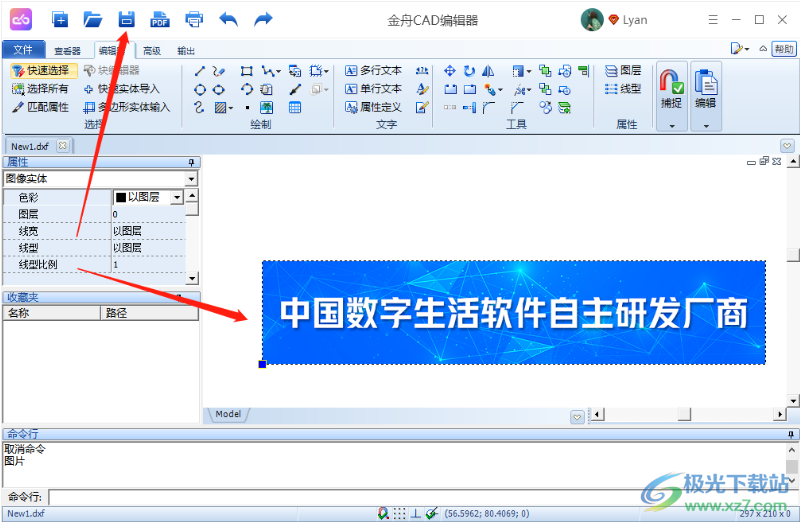
以上就是關于如何使用金舟CAD編輯器導入本地圖片的具體操作方法,你可以將自己保存在電腦中的dwg、dxf圖紙導入到軟件頁面進行編輯,感興趣的話就操作一下吧。
相關下載
熱門閱覽
- 1百度網盤分享密碼暴力破解方法,怎么破解百度網盤加密鏈接
- 2keyshot6破解安裝步驟-keyshot6破解安裝教程
- 3apktool手機版使用教程-apktool使用方法
- 4mac版steam怎么設置中文 steam mac版設置中文教程
- 5抖音推薦怎么設置頁面?抖音推薦界面重新設置教程
- 6電腦怎么開啟VT 如何開啟VT的詳細教程!
- 7掌上英雄聯盟怎么注銷賬號?掌上英雄聯盟怎么退出登錄
- 8rar文件怎么打開?如何打開rar格式文件
- 9掌上wegame怎么查別人戰績?掌上wegame怎么看別人英雄聯盟戰績
- 10qq郵箱格式怎么寫?qq郵箱格式是什么樣的以及注冊英文郵箱的方法
- 11怎么安裝會聲會影x7?會聲會影x7安裝教程
- 12Word文檔中輕松實現兩行對齊?word文檔兩行文字怎么對齊?

網友評論